CAD 怎么设置UCS旋转视图
在CAD布局中,我们双击视口进入模拟空间,或是点击CAD界面下边中间的“图纸”按钮切换到“模型”。步骤是确保处于布局的选项卡中。
1.点击旋转其对象的视口。
2.这时,检查当前UCS是否与旋转平面平行,如果平行是表示UCS图标应显示正常。如果不平行的话,我们就要进行以下操作:点击“工具”在下拉菜单点击“新建UCS”点击“视图”(命令提示下输入ucs)。
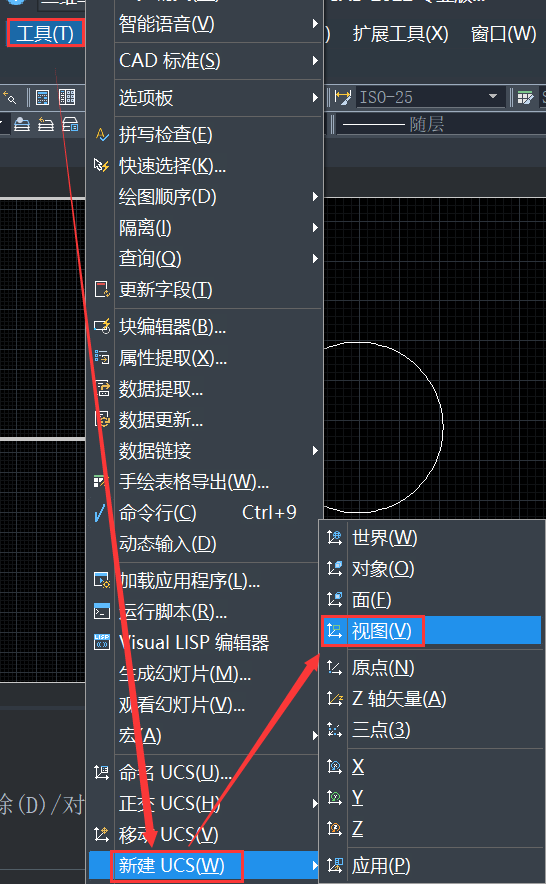
3.点击“工具”在下拉菜单点击“新建UCS”点击“Z”。在命令提示下,输入ucs。顺时针旋转直接输入角度,则在角度前加负号。
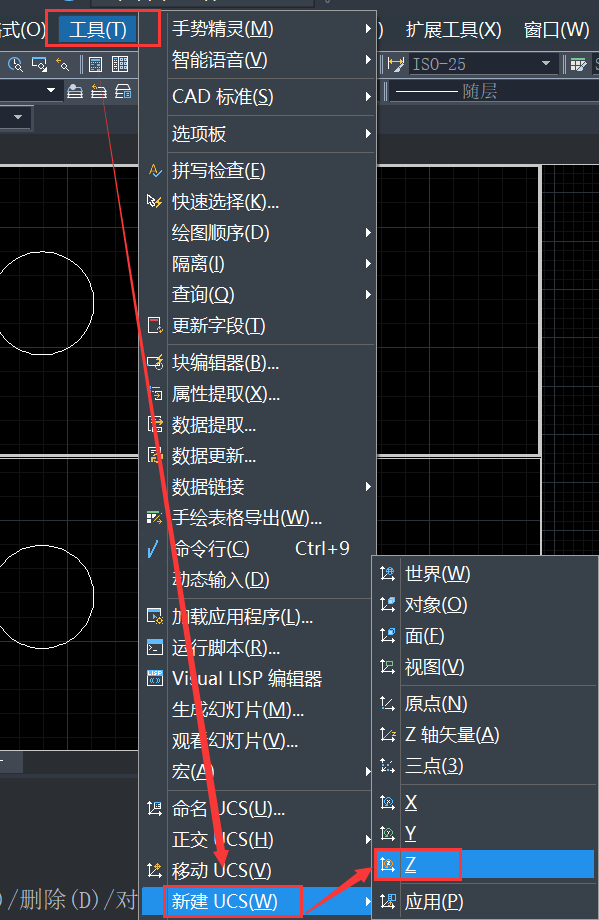
4.点击“视图”点击“三维视图”点击“平面视图”点击“当前UCS”。在命令提示下,输入plan。

总结关于CAD各视图的快捷键:
a、顶视图快捷键:命令行输入“UCS”,两次回车。
b、左视图快捷键:命令行输入“UCS”,回车,然后输入“L”,再回车。
c、前视图快捷键:步骤b的基础上,输入“UCS”命令,回车,然后输入“Y”,再回车,输入“90”,再次回车。
d、移动坐标位置快捷键:命令行输入“UCS”命令,回车,然后输入“M”,再回车。
若是用到CAD视图的时候,大家可以做参考。
推荐阅读:CAD圆和圆弧的显示精度怎么设置
·中望软件荣获“2023中国版权影响力企业”奖项2023-11-23
·“中望CAD+智慧途思PRtools”解决方案,助力工艺工程师高效设计2023-11-21
·助力四川新型工业化发展:中望举办高峰论坛,探讨自主工软与数智设计2023-11-10
· “真自主”才敢说“更硬核”,中望自主3D内核助力企业数字化发展2023-11-01
·中望联合构力科技打造“中望CAD+PKPM审查软件”解决方案,推进审图流程全国产化2023-10-25
·中望软件全资收购英国商业流体仿真软件PHOENICS 持续完善多学科多物理场仿真解决方案2023-10-08
·人才培养 笃行不怠 | 国家工业软件行业产教融合共同体第一次理事会工作会议成功举办2023-10-09
·中望软件联合新硕科技打造全国产五金模具设计系统,助力模具企业降本增效2023-09-07
·玩趣3D:如何应用中望3D,快速设计基站天线传动螺杆?2022-02-10
·趣玩3D:使用中望3D设计车顶帐篷,为户外休闲增添新装备2021-11-25
·现代与历史的碰撞:阿根廷学生应用中望3D,技术重现达·芬奇“飞碟”坦克原型2021-09-26
·我的珠宝人生:西班牙设计师用中望3D设计华美珠宝2021-09-26
·9个小妙招,切换至中望CAD竟可以如此顺畅快速 2021-09-06
·原来插头是这样设计的,看完你学会了吗?2021-09-06
·玩趣3D:如何使用中望3D设计光学反光碗2021-09-01
·玩趣3D:如何巧用中望3D 2022新功能,设计专属相机?2021-08-10
·CAD如何设置在工具条使用大按钮?2022-04-25
·CAD中输入形位公差的步骤方法2020-08-07
·CAD怎么转换文字的横竖2019-07-22
·CAD怎么计算面积2016-04-05
·CAD如何自定义增加注释比例?2022-06-23
·CAD布局视口显示空白怎么办2023-06-13
·CAD布局中模型空间与图纸空间的图形如何相互转换2018-05-23
·如何更改CAD的绘图单位及精度?2018-08-23
微信
咨询
客服
Top

中望软件技术